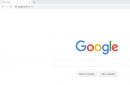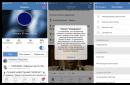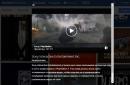A veces, el usuario necesita ocultar fotos en el iPhone o iPad de miradas indiscretas. Para hacer esto, conozco al menos cuatro formas que difieren en diversos grados de confiabilidad y conveniencia.
Método 1. Divertido
iOS 8 introdujo la capacidad de ocultar fotos en la aplicación Fotos predeterminada. Pero la implementación es hilarante.
¿Cómo ocultar fotos en iOS 8?
En la sección Álbumes, busque una imagen y mantenga el dedo sobre ella. Aparece un submenú, donde hay un elemento "Ocultar". Presionamos sobre él.
Aparece un mensaje que indica que la foto se ocultará de ciertas vistas, pero será visible en Álbumes.

¿Para qué y para quién nos escondimos? No me meteré en la cabeza de los programadores y diseñadores de iOS, pero puedo suponer que la idea era ocultarlo por la conveniencia de mostrar imágenes a otras personas. Te sientas así frente a familiares y hojeas un álbum de fotos ...
De hecho, la función parece inútil. Las imágenes se colocan en una carpeta Oculta especial, desde donde se pueden devolver a "Álbumes" exactamente de la misma manera.

Método 2. Infalible
Hay muchos programas en la App Store que están diseñados para ocultar fotos, videos y otros archivos.

Cómo funcionan estos programas:
- Guardan imágenes en sí mismos. Algunos incluso tienen una cámara incorporada para que una foto privada ingrese inmediatamente al programa.
- Las aplicaciones tienen protección con contraseña de diversos grados de frialdad.
- Algunas aplicaciones tienen una contraseña falsa para derrochar a los ojos de la gente del pueblo. Cuando lo ingresa, otros usuarios ven los archivos "izquierdos".
Pero todos estos programas no saben cómo almacenar imágenes de forma segura. Extraer fotos a un extraño desde tales aplicaciones es muy simple:
a) conéctese a iTools (o similar) y busque el contenido.
b) O incluso a través de iTunes en la sección Programas-> Archivos Compartidos.
Por supuesto, necesita acceso a un iPad o iPhone y posiblemente a una computadora. ¿Pero de repente este acceso está disponible? ¿Qué pasa si la tarea es ocultar fotos de familiares que a veces usan su tableta de la misma manera?
Método 3. El más confiable.
Almacenar fotos en programas que admitan encriptación. La forma perfecta de ocultar imágenes.
¿Cual es el punto?
- los archivos se almacenan dentro del programa
- la aplicación no almacena fotos en formato abierto, sino que las cifra en un contenedor (un archivo o archivos especialmente cifrados). El acceso a este archivo sólo se puede obtener desde la aplicación, conociendo la contraseña.
¿Qué aplicaciones lo admiten? Hay muchos, pero aquí hay algunos:
uContraseña Enlace en la App Store.
1 Contraseña- Cifrado AES-256, diseñado para almacenar contraseñas. Visión de conjunto .
Ambos programas tienen la capacidad de almacenar fotos.
En el bolsillo- Cifrado AES-256, diseñado para el almacenamiento seguro de documentos. Y donde puede almacenar documentos, puede almacenar imágenes. Visión de conjunto
Explicación: El cifrado AES-256 se considera uno de los más seguros. Utilizado por bancos, organizaciones gubernamentales, etc.
Método 4: almacenar imágenes en la nube
También puede ocultar imágenes de miradas indiscretas en el almacenamiento en la nube. Desafortunadamente, no todas las aplicaciones de iOS admiten la seguridad mediante PIN.
A veces puede ser necesario ocultar algunos archivos y aplicaciones del acceso público. Si usa iPhone, iPad u otros productos de Apple, entonces tiene esta oportunidad.
vídeos en iPhone, iPad y iPoud touch
Hay varias formas de ocultar fotos y videos para que no se compartan en un dispositivo Apple: usando aplicaciones estándar y de terceros, configuraciones del dispositivo, almacenamiento en la nube.
Este método consiste en transferir fotos y videos a los servidores en la nube de una empresa que brinda esta oportunidad, y luego de establecer una contraseña en una aplicación que da acceso a los archivos. Por ejemplo, puede usar Dropbox. La única desventaja de este método es que para acceder a fotos y videos necesitarás una conexión a Internet estable, ya que los archivos no se almacenarán en el dispositivo, sino en servidores en la nube.
- Vaya al sitio web oficial de Dropbox (https://www.dropbox.com/referrals/NTEyOTg3MTEzOQ?src=global9), regístrese y descargue el instalador de la aplicación para su dispositivo.
- Una vez que hayas instalado la aplicación de Dropbox y le hayas transferido todos los elementos necesarios, ve a la sección Configuración.
- Vaya a la sección Bloqueo de contraseña y active el uso de una contraseña.
- Establezca una contraseña de cuatro dígitos haciendo clic en el botón Cambiar código de acceso.
- Introduzca cuatro dígitos para completar el proceso.
Cómo ocultar aplicaciones de terceros y de stock en iPhone, iPad y iPod touch
El ícono de la aplicación del menú del dispositivo se puede ocultar de varias maneras: usando programas de terceros, creando carpetas de varios niveles, configuraciones del dispositivo.
Vía carpeta
- Vaya a la página del menú principal del dispositivo y asegúrese de que no quede espacio libre en él. Es decir, debe mover 20 o 24 íconos de aplicaciones a esta pestaña.
- Haga clic en cualquier ícono en el menú del dispositivo y manténgalo presionado durante unos segundos, el dispositivo ingresa al modo de edición.
- Mueva el icono de una aplicación al icono de otra para crear una carpeta.
- Haga clic en una aplicación que ya está en la carpeta y arrástrela a la segunda página de la carpeta, que todavía está vacía por ahora.
- Nuevamente, comience a mantener presionado el ícono de la aplicación y arrástrelo desde los bordes de la carpeta, que se encuentran en el lado derecho de la pantalla. No quitamos el dedo del icono de la aplicación.
- Ahora movemos el icono de la aplicación a los centros de la carpeta y, sin quitar el dedo de ella, pulsamos el botón "Inicio". Si todas las acciones se realizan correctamente, el ícono se deslizará hacia arriba en la pantalla y desaparecerá del menú del dispositivo. La única desventaja de este método es que después de reiniciar el dispositivo, el icono de la aplicación volverá al menú.
A través de carpetas de varios niveles
- Toque el icono y mantenga el dedo sobre la pantalla durante unos segundos para cambiar el menú del dispositivo al modo de edición.
- Mantenga presionado el ícono de la aplicación nuevamente y arrástrelo a cualquier otro ícono de la aplicación para crear una carpeta.
- Salga de la carpeta y cree otra carpeta siguiendo los dos pasos anteriores con otras aplicaciones.
- En el momento en que la segunda carpeta llegue a su fin y comience a contraerse, tome rápidamente la primera carpeta y muévala a la carpeta recién creada.
- Como resultado, resulta que estando en el menú del dispositivo, no puedes ver lo que hay en la carpeta doble.
- La única desventaja de este método es que si abre la primera carpeta, el contenido de la segunda se hará visible.
A través de la configuración del dispositivo
- Abra la aplicación Configuración.
- Pasemos a la sección "Básica".
- Pasemos a la sección Restricciones.
- Haga clic en el botón "Habilitar restricciones".
- Establezca una contraseña o active la función Touch ID si su dispositivo lo admite.
- Volvemos a la lista general de restricciones. Si necesita ocultar una aplicación estándar, supere el control deslizante correspondiente que se encuentra frente a ella.
- Si necesita ocultar aplicaciones de terceros, desplácese hacia abajo hasta la sección "Contenido permitido" y vaya a "Programas".
- Habilite la función "Prohibir software" para que todos los íconos de programas de terceros desaparezcan del menú de su dispositivo.
A través de una aplicación de terceros y una computadora
Para este método, no necesita piratear el firmware del dispositivo usando un jailbreak, simplemente descargue la aplicación Apple Configurator 2.2 a una computadora o computadora portátil con una versión de Mac OS X no anterior a 10.11.4 (
A menudo sucede que alguien te pide un iPhone o iPad para ver fotos, y no estás muy ansioso por mostrarle fotos personales a esta persona. En particular, no desea hacer esto si hay fotos o videos realmente sinceros en el dispositivo. Afortunadamente, los desarrolladores de Apple han hecho posible ocultar archivos multimedia en la aplicación Fotos, para que los usuarios se sientan más cómodos pasando el dispositivo a las manos equivocadas.
Las razones por las que no desea mostrar sus fotos y videos al público pueden ser muy diferentes, pero la forma de ocultar archivos multimedia es siempre la misma. La forma de ocultar archivos multimedia es realmente simple y asequible incluso para los usuarios de iPhone y iPad más inexpertos.
Paso 1. Ir a la aplicación Una fotografía
Paso 2: encuentra la foto o el video que deseas ocultar
 Paso 3. Seleccione el archivo multimedia deseado
Paso 3. Seleccione el archivo multimedia deseado
Paso 4. Haga clic en el elemento del menú " enviar»  Paso 5. En la página que se abre, haga clic en " Esconder»
Paso 5. En la página que se abre, haga clic en " Esconder»  Paso 6: Confirme ocultar la foto o el video haciendo clic en " Ocultar foto»
Paso 6: Confirme ocultar la foto o el video haciendo clic en " Ocultar foto»  El archivo multimedia que oculte ya no aparecerá en las pestañas Fotos y General, así como en los álbumes Camera Roll y My Photo Stream. El único lugar donde podrá encontrar imágenes o videos ocultos será el álbum Oculto, disponible en la pestaña Álbumes en la aplicación Fotos.
El archivo multimedia que oculte ya no aparecerá en las pestañas Fotos y General, así como en los álbumes Camera Roll y My Photo Stream. El único lugar donde podrá encontrar imágenes o videos ocultos será el álbum Oculto, disponible en la pestaña Álbumes en la aplicación Fotos.
Cómo ocultar varias fotos o videos a la vez en iPhone y iPad
Paso 1: Ve a la aplicación Fotos predeterminada
Paso 2. En la pestaña " Una fotografía" presiona el botón " Seleccione"ubicado en la esquina superior derecha  Paso 3. Seleccione todas las imágenes o videos que le gustaría ocultar
Paso 3. Seleccione todas las imágenes o videos que le gustaría ocultar
Paso 4. Haga clic en " enviar»  Paso 5. Seleccione " Esconder» y confirmar la operación
Paso 5. Seleccione " Esconder» y confirmar la operación  Ver también.
Ver también.
La seguridad de la información personal de los usuarios siempre ha sido una prioridad para los ingenieros de Apple. A partir de la octava versión de iOS iPhone, se introdujo una herramienta del sistema para eliminar una foto personal de una mirada indiscreta. Esta solución, por decirlo suavemente, no tenía la calidad suficiente. El programa simplemente movió las imágenes a una carpeta especial. En este tutorial, veremos cómo ocultar fotos en un iPhone y hacerlo de forma segura.
¿Qué ofrecen las herramientas del sistema?
El sistema operativo ya tiene un pequeño programa para mover fotos de miradas indiscretas. Esto se hace de una manera muy original: la utilidad crea una carpeta llamada "Oculto", moviendo allí las imágenes marcadas de otros directorios ("Momentos", "Selfies" y otros).
El nuevo directorio no está protegido ni cifrado de ninguna manera. Cualquiera que ingrese la contraseña maestra desde el dispositivo puede acceder fácilmente a su contenido.
Para ocultar una foto de esta manera, siga las instrucciones paso a paso:
Ahora, si regresa a la "Galería" del dispositivo, allí estará disponible un directorio llamado "Oculto" / Hidden. Esta carpeta no se puede ocultar ni proteger con contraseña:

Para devolver las imágenes a su lugar original, a la carpeta donde se almacenaron, debe seguir todas las instrucciones nuevamente. Solo en lugar del botón "Ocultar" habrá un icono "Mostrar".

El método es, por supuesto, condicional. Teniendo en cuenta el hecho de que una carpeta cerrada llamada "Oculto" definitivamente atraerá la atención de un malvado si obtiene acceso a los archivos del iPhone.
Cómo poner una contraseña en una foto secreta
Primero, preparémonos para esta etapa y configuremos las Notas. Abra el menú "Configuración" (engranaje gris en la pantalla principal). Encontramos la sección dedicada a las notas y desactivamos la carga automática de contenido multimedia en la foto. Asegúrese de activar el acceso a las "Notas" usando una contraseña o escaneando una huella digital:
Ahora pasamos a colocar una imagen oculta de miradas indiscretas. Abra el editor de notas y use la opción "Agregar datos" para adjuntar una foto. Seleccione el elemento de menú "Tomar una foto o video" y tome una foto.



El sistema le pedirá que ingrese una contraseña, lo cual debe hacerse. Ahora solo queda pulsar sobre el icono del candado en la parte superior derecha.




Este método es más confiable, porque para ver la foto deberá ingresar la contraseña maestra del dispositivo o desbloquear el acceso a través del sensor Touch ID. La foto de la nota después de abrir el acceso se puede descargar o guardar libremente.
Software de enmascaramiento de fotos de terceros
Si no está interesado en las funciones de "camuflaje", puede usar programas especiales descargándolos de la App Store. Basta con introducir “ocultar foto” en el poix. Al elegir una aplicación, recomendamos prestar atención a la antigüedad del programa, la cantidad de descargas y las calificaciones de los usuarios. Como regla general, las aplicaciones tienen un límite en la descarga gratuita de una cierta cantidad de fotos.



Producción
El almacenamiento de imágenes secretas es un tema bastante delicado. Para un usuario interesado en esto, se toma la decisión de ocultar la foto de miradas indiscretas. No se recomienda utilizar las herramientas estándar de Apple iOS para ocultar fotos, ya que no podrán evitar que personas no autorizadas las vean. La mejor solución es elegir un programa conveniente para proteger los datos confidenciales.
Si tiene fotos en su iPhone que no quiere que nadie vea, puede ocultarlas usando la opción "ocultar fotos" disponible en su iPhone, o usar una solución alternativa para proteger realmente las fotos protegidas con contraseña en su dispositivo.
La capacidad de ocultar fotos en iPhone y iPad se introdujo por primera vez en iOS 8, y esta función se ha mejorado en la próxima versión del software de Apple, brinda a los usuarios la capacidad de seleccionar y ocultar varias fotos. Sin embargo, la opción "ocultar fotos", disponible por defecto en iPhone y iPad, solo oculta las fotos de las secciones "momentos", "colecciones" y "años".
Las fotos ocultas se pueden ver en álbumes seleccionando el álbum "oculto". Si bien no hay forma de ocultar fotos en iOS, existe una solución alternativa usando la aplicación de notas, que oculta las fotos y las protege con contraseña. A continuación, proporcionamos dos formas de proteger las fotos: a través de las capacidades estándar de iOS y a través de Notes, que es una solución alternativa.
Ocultar fotos en iPhone y iPad usando las opciones estándar de iOS
Siga los pasos a continuación para ocultar una o más fotos.

Como se mencionó anteriormente, las fotos ocultas con los pasos anteriores se ocultarán en Momentos, Colecciones y Años, pero seguirán estando visibles en Álbumes.
Cómo ver fotos ocultas (de forma estándar) en iPhone y iPad
En cualquier momento, puede ver fotos ocultas en su teléfono siguiendo estos pasos:

¡Ahora las fotos ocultas serán visibles!
Cómo ocultar fotos en iPhone y iPad de forma segura (a través de notas)
El método anterior no es beneficioso en el sentido de que cualquier persona que quiera ver sus fotos aún encontrará y hará clic en la pestaña "álbumes". Si bien iOS no brinda una opción para ocultar fotos en el iPhone, existe una solución alternativa que puede ocultar fotos en notas bloqueadas y nadie puede acceder a esas fotos sin conocer la contraseña para desbloquear notas.

Ahora las fotos que quería ocultar son realmente seguras y no hay acceso a esas fotos ocultas sin una contraseña para desbloquear la nota.
Nota. La copia original de las fotos ocultas seguirá estando disponible en la aplicación Fotos. Por lo tanto, deberá eliminar las fotos de la aplicación Fotos y también eliminarlas de la carpeta Eliminadas recientemente.